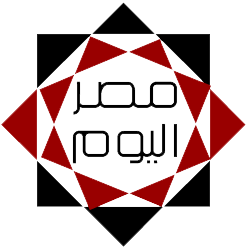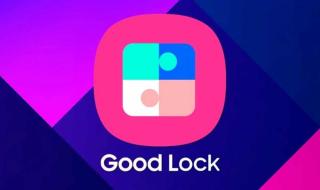قد تكون هواتف أندرويد ذات شاشات كبيرة الحجم وتتمتع بالإمكانيات الرائعة، ولكن توقف التطبيقات في الاندرويد قد يؤرقنا. التطبيقات هي نافذتنا على العالم، لذلك عند توقف التطبيقات في الاندرويد أو أن التطبيقات لا يتم تحميلها بشكل صحيح، فإنها تصبح مشكلة.
هناك العديد من الأسباب التي تعمل على توقف التطبيقات في الاندرويد؛ ولكن هناك العديد من الطرق التي تعمل على حل مشكلة توقف التطبيقات في الاندرويد.
حل مشكلة توقف التطبيقات في الاندرويد غير المستجيبة
إذا كانت تطبيقات أندرويد لا تعمل أو لا يتم تحميلها بشكل صحيح، فجرّب هذه الحلول.
العودة إلى إصدار أقدم من التطبيق
عندما يتم تحديث التطبيقات على أندرويد، منى المفترض أن يعالج هذا التحديث الأخطاء في الإصدار الأقدم، ولكن ليس كل تحديث يعمل على ذلك.
لا يقدم أندرويد طريقة للتراجع عن التحديثات، بينما سيؤدي إلغاء تثبيت التطبيق وإعادة تثبيته إلى إعادتك إلى أحدث إصدار من التطبيق (على الرغم من أن هذه الطريقة يمكن أن تساعد، كما سنرى لاحقًا).
لاسترجاع إصدار قديم من تطبيق أندرويد ستحتاج إلى ملف APK (ملف التثبيت) مع إصدار قديم. يمكنك عادة العثور على إصدارات أقدم هنا:

بمجرد تحميل التطبيق على هاتفك انتقل إلى مجلد التنزيلات وانقر على ملف APK لتثبيته. (قد تحتاج إلى السماح لمتصفحك بتثبيت تطبيقات غير معروفة أولاً).
إلغاء تثبيت تحديث WebView
حدث خطأ واسع الانتشار في جميع أجهزة أندرويد تقريبًا مما تسبب في توقف عدد من التطبيقات – بما في ذلك تطبيق جيميل. أصدرت جوجل إصلاحًا يتطلب من المستخدمين تحديث كل من تطبيق كروم وAndroid System WebView.
ولكن تم إيجاد حلاً آخر يمكن تطبيقه إذا واجهت مشاكل مماثلة. وهو إلغاء تثبيت آخر تحديث لتطبيق Android System WebView لحل مشكلة توقف تطبيقات الاندرويد.
لاسترجاع الإصدار الأقدم من Android System WebView:
- انتقل إلى “الإعدادات -> التطبيقات”.
- من القائمة النقطية انقر على إظهار تطبيقات النظام واختر تطبيق WebView.
- في شاشة “معلومات التطبيق”، انقر على أيقونة ثلاثية النقاط في الزاوية العلوية اليمنى، ثم “إلغاء تثبيت التحديثات” ثم موافق.
تحديث التطبيق
الخطوة التالية هي التحقق مما إذا كانت هناك أي تحديثات متاحة للتطبيق:
- افتح متجر Google Play.
- انقر على الصورة الرمزية لحسابك في شريط البحث.
- اختر “تطبيقاتي وألعابي”.

التطبيقات التي تحتوي على تحديثات متوفرة مدرجة هنا تحت تبويب التحديثات.

إذا رأيت تطبيقك معطل في القائمة، فانقر فوق تفعيل وتحديث، ثم تحقق منه مرة أخرى لمعرفة ما إذا كان قد تم حل مشكلة توقف التطبيقات في الاندرويد.
أو يمكنك ببساطة البحث عن التطبيق باستخدام شريط البحث في الأعلى. إذا كان هناك تحديث متاح، فسترى زر تحديث أسفل الصورة المصغرة للتطبيق.
اقرأ أيضًا: كيفية حذف الروت من أجهزة أندرويد
تحقق من وجود تحديثات أندرويد
هناك طريقة أخرى لحل مشكلة توقف التطبيقات في الاندرويد وهي تحديث نظامك. يتم تنبيه المستخدمين عند توفر تحديثات للتنزيل والتثبيت.
عادةً ما يجلب تحديث جهازك العديد من الفوائد بما في ذلك ضمان التشغيل السلس لتطبيقاتك. للتحقق مما إذا كان أحد التحديثات قد وصل إلى جهازك:
- انتقل إلى “الإعدادات -> حول الهاتف -> تحديت النظام”.
اعتمادًا على نوع هاتفك قد يختلف المسار:
- انتقل إلى “النظام -> خيارات متقدمة -> تحديث النظام”.
إذا كان هناك تحديث جديد متوفر بالفعل، فاتبع الخطوات التي تظهر على الشاشة. بمجرد تثبيته سيتم إعادة تشغيل الهاتف، ويمكنك بعد ذلك المحاولة مرة أخرى لتحميل التطبيق الذي يحتوي على مشكلة التوقف.
فرض إيقاف التطبيق
إذا كنت قد جربت كل ما سبق ولكن التطبيق لا يزال يتوقف، فحاول فرض إيقاف التطبيق من خلال إعدادات الهاتف. في معظم الأوقات عندما يتعطل التطبيق أو يتجمد.
يكون ذلك بسبب أنك لم تغلقه بالكامل. يؤدي إيقاف التطبيق بقوة إلى قتل النسخة الحالية من التطبيق بسرعة.
- من “الإعدادات -> التطبيقات -> رؤية جميع التطبيقات”.
- ابحث عن التطبيق المحدد الذي يسبب المشكلة وانقر عليه.
- في شاشة معلومات التطبيق ستلاحظ بعض الأزرار.
- انقر على زر “فرض الإيقاف”، ثم ارجع إلى التطبيق وحاول تشغيله مرة أخرى.

امسح ذاكرة التخزين المؤقت وبيانات التطبيق
حل آخر لمشكلة مشكلة توقف التطبيقات في الاندرويد وهو مسح ذاكرة التخزين المؤقت وبيانات التطبيق:
- اذهب إلى “الإعدادات -> التطبيقات -> رؤية جميع التطبيقات”.
- انقر على التطبيق المعني، ثم على “التخزين -> مسح ذاكرة التخزين المؤقت”.
لاحظ أن هذا حل مؤقت وأنه بمرور الوقت سيتم ملء احتياطي البيانات المخزنة مؤقتًا مرة أخرى، لذلك ستحتاج إلى تكرار العملية.

إلغاء تثبيت التطبيق وتثبيته مرة أخرى
إذا لم تنجح أي من الحلول التي تمت مناقشتها أعلاه، فيمكنك محاولة إلغاء تثبيت التطبيق وتثبيته مرة أخرى. لإلغاء تثبيت أحد التطبيقات ما عليك سوى:
- الضغط على التطبيق لفترة طويلة حتى تظهر قائمة بالخيارات على الشاشة.
- حدد خيار إلغاء التثبيت.
- انتقل إلى متجر Google Play.
- ابحث عن التطبيق وقم بتثبيته مرة أخرى.
حل آخر هو الانتقال إلى متجر Google Play، والبحث عن التطبيق، ومن هناك انقر فوق الزر “إلغاء التثبيت” الموجود عادةً أسفل اسم التطبيق.
فقط ضع في اعتبارك أن إلغاء تثبيت بعض التطبيقات سيؤدي إلى مسح بياناتك / وسائطك.
أعد تشغيل هاتفك
هذا هو أول شيء يجب عليك فعله عند حل مشكلة توقف التطبيقات في الاندرويد. اضغط على زر الطاقة بجهازك لمدة 10 ثوانٍ تقريبًا وحدد خيار إعادة التشغيل.
إذا لم يكن هناك خيار إعادة التشغيل فقم بإيقاف تشغيله وانتظر لمدة خمس ثوانٍ، ثم أعد تشغيله مرة أخرى.
بمجرد تحميل النظام مرة أخرى، حاول تشغيل التطبيق مرة أخرى لمعرفة ما إذا كانت المشكلة لا تزال قائمة. إذا كانت الإجابة بنعم، استمر في القراءة.
تعرف على: طريقة تحميل سناب بلس للاندرويد 2025
تحقق من بطاقة SD الخاصة بك
قد يكون الجاني في مشكلة توقف التطبيقات في الاندرويد هو بطاقة الذاكرة التالفة. في مثل هذه الحالة ستتلف أي تطبيقات تم تثبيتها على بطاقة الذاكرة.
للتحقق مما إذا كانت هذه هي المشكلة بالفعل:
- أزل بطاقة الذاكرة وابدأ تشغيل التطبيق مرة أخرى.
إذا كان يعمل الآن فهذا رائع، ولكن ربما ستحتاج إلى الحصول على بطاقة ذاكرة جديدة.
إعادة التعيين إلى إعدادات المصنع
كحل أخير أعد ضبط جهازك على إعدادات المصنع. لا تحاول ذلك إلا إذا قمت بنسخ جميع بياناتك احتياطيًا مسبقًا.
تؤدي إعادة ضبط المصنع إلى مسح كل شيء على هاتفك أو جهازك اللوحي.
لإجراء إعادة ضبط المصنع على جهازك:
- توجه إلى “الإعدادات -> النظام -> نسخ احتياطي وإعادة تعيين”
اعتمادًا على الهاتف الذي تستخدمه، قد يكون المسار مختلفًا بعض الشيء. على سبيل المثال في بعض الهواتف ستحتاج إلى:
- انتقل إلى “الإعدادات -> النسخ الاحتياطي وإعادة الضبط -> إعادة تعيين بيانات المصنع”.

الآن بعد أن تعلمت كيفية إصلاح مشكلة توقف التطبيقات في الاندرويد، ربما ترغب في الاستمرار في تحسين تجربة أندرويد، وفي هذه الحالة قد تكون مهتمًا بالقراءة حول: التخلص من الفيروسات في الاندرويد
وبهذا نكون قد انتهينا من مقالنا حول مشكلة توقف التطبيقات في الاندرويد.
ملحوظة: مضمون هذا الخبر تم كتابته بواسطة محيط ولا يعبر عن وجهة نظر مصر اليوم وانما تم نقله بمحتواه كما هو من محيط ونحن غير مسئولين عن محتوى الخبر والعهدة علي المصدر السابق ذكرة.